Conseils pour résoudre les problèmes, Options additionnelles du routeur, Utiliser les options du routeur – Amped Wireless RTA1750 - High Power AC1750 Wi-Fi Router Manuel d'utilisation
Page 2: Choisir un identifiant et un mot de passe, Comment se connecter sans fil au routeur, Informations sur le voyant a b c, Périphérique de stockage usb, Lumière del & alimentation marche/arrêt, Réinitialiser les réglages par défaut du routeur, Tablette ipad
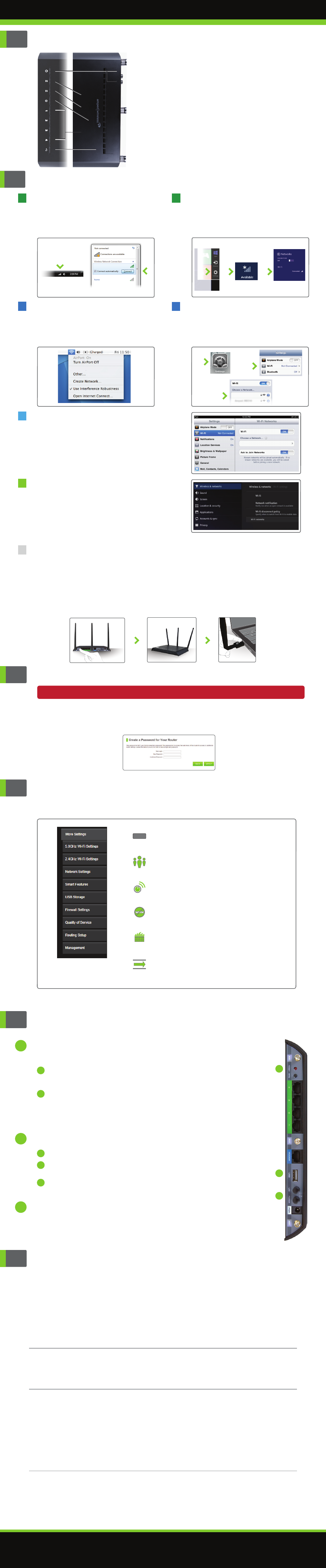
Conseils pour résoudre les problèmes
J'ai entré setup.ampedwireless.com mais je n'ai pas réussi à ouvrir le menu Web.
a. Assurez-vous que votre ordinateur est connecté au routeur à l'aide du câble Ethernet. Assurez-vous que le
Routeur est allumé.
b. Assurez-vous que votre ordinateur n'est PAS connecté à un autre réseau sans fil. Si c'est le cas, désactivez
votre connexion Wi-Fi et déconnectez-vous de tous les réseaux sans fil. Redémarrez votre routeur et réessayez.
c. Fermez votre navigateur Internet actuel et rouvrez-le. Assurez-vous que vous utilisez Google Chrome,
Internet Explorer (8.0 ou une version ultérieure), ou Safari.
d. Lancez votre navigateur Internet et tapez 192.168.3.1 dans la barre d'adresse.
e. Réinitialisez le routeur aux paramètres par défaut en maintenant enfoncé le bouton de réinitialisation
(situé au dos de l'appareil) pendant dix (10) secondes et réessayez.
f. Si vous ne parvenez toujours pas à accéder au menu, déconnectez le câble Ethernet et utilisez la connexion
sans fil pour vous connecter au routeur. Lancez votre navigateur Internet à setup.ampedwireless.com.
J'ai des problèmes avec les fonctionnalités du menu web. Lorsque je clique sur les boutons, le système ne tient
pas compte de mes actions.
a. Vérifiez que vous utilisez l'un des navigateurs Internet recommandés : Google Chrome, Internet Explorer
(8.0 et au-delà), et Safari. Si vous utilisez un autre navigateur Internet, comme Firefox, veuillez passer à
l'un de ces navigateurs recommandés en haut puis réessayer.
Le Basic Setup (configuration de base) n'a pas pu configurer automatiquement ma connexion Internet.
a. Réinitialisez votre modem en maintenant appuyé le bouton de réinitialisation situé au dos du modem
pendant environ dix (10) secondes. Essayez à nouveau.
b. Redémarrez le routeur en débranchant l'adaptateur électrique puis en le rebranchant.
c. IP Statique : Votre connexion Internet requiert peut-être une IP statique. Vérifiez vos adresse IP avec votre
fournisseur d'accès Internet.
d. Connexion ADSL : Votre connexion Internet peut nécessiter un identifiant. Si vous utilisez le mode PPPoE,
vous allez avoir besoin de configurer vous-même les paramètres de votre connexion Internet et obtenir votre
identifiant et mot de passe.
e. Câble de modem : Votre connexion Internet peut nécessiter de cloner votre adresse MAC. Allez à
More Settings > IP Settings > Internet Network (WAN) et sélectionnez Automatic/Dynamic (DHCP) dans le
menu déroulant. Clonez l'adresse MAC de votre PC dans les paramètres DNS.
Je n'arrive pas à trouver le réseau 5.0GHz lorsque je lance une recherche à partir de mon ordinateur.
a. Votre ordinateur peut n'avoir qu'un adaptateur de réseau à une seule bande de 2.4GHz.
PROBLÈME :
SOLUTIONS :
PROBLÈME :
SOLUTION :
PROBLÈME :
SOLUTIONS :
PROBLÈME :
SOLUTION :
Amped Wireless
A Division of Newo Corporation
Copyright © 2014 Amped Wireless / Newo Corporation. All rights reserved.
Amped Wireless, Newo Corporation, the Amped Wireless Logo are registered trademarks or trademarks of Newo Corporation.
Si les problèmes pour configurer votre routeur persistent, appelez-nous, nous nous ferons un plaisir de vous aider : 888-573-8820
ou 909-217-3168. Consultez notre site Internet pour obtenir plus d'informations concernant l'assistance techniques
et les réponses aux questions fréquemment posées : www.ampedwireless.com/support
Périphérique de stockage USB
1
2
3
Connectez un périphérique USB de stockage au port USB au dos de l'appareil.
Connectez-vous au menu Web sur
http://setup.ampedwireless.com
et cliquez
sur l'onglet
USB Storage
.
Suivez les instructions pour configurer les paramètres afin de partager
le périphérique USB de stockage.
Lumière DEL & alimentation marche/arrêt
•
Alimentation marche/arrêt : Appuyer sur le bouton pour mettre en marche ou
arrêter le routeur rapidement.
•
Lumière Del marche/arrêt : Appuyer sur le bouton situé sur le devant du routeur
pour mettre en marche l'indicateur DEL.
Options additionnelles du routeur
Réinitialiser les réglages par défaut du routeur
Il y a deux options pour réinitialiser le routeur à ses paramètres par défaut :
Utiliser les options du routeur
Le routeur est équipé de nombreuses et excellentes options de sécurité auxquelles vous pouvez accéder via le
menu Web qui se trouve sur le coté gauche sous
Smart Features
,
Firewall Settings
et
Quality of Service
:
Si vous avez besoin d'informations sur comment configurer les Fonctionnalités intelligentes, les réglages du
pare-feu, la qualité du service, veuillez vous référez au guide utilisateur sur le CD fourni.
12:26
Programmation de l'accès sans fil
Le contrôler lorsque votre Wi-Fi est allumé/éteint
Menu : 2.4 ou 5.0GHz Wi-Fi Settings > Access Schedule
Contrôle d'accès utilisateurs (MAC/IP)
Restreignez l'accès au réseau à des utilisateurs spécifiques
Menu : Smart Features > User Access
Contrôle de la couverture sans fil
Ajustez la couverture de votre réseau sans fil
Menu : 2.4 ou 5.0GHz Wi-Fi Settings > Wireless Coverage
Bloquez des sites web
Empêchez l'accès à certains sites web
Location : Smart Features > Block Websites
Réglage du pare-feu
Protégez votre réseau contre les intrusions extéreures
Location : Firewall Settings
Qualité du service (priorisez la bande
passante)
Gérez la bande passante de votre réseau
Menu : Quality of Service
www
www
Menu (côté gauche)
Cette combinaison identifiant/mot de passe n'est PAS la clé du réseau sans fil utilisé pour se connecter à votre réseau sans fil.
Choisir un identifiant et un mot de passe
Configuration du Wi-Fi protégé (configuration en une seule touche ou configuration
en appuyant sur un bouton) :
Si votre appareil Wi-Fi dispose de la configuration en une seule touche pour le WPS, vous pouvez l'utiliser pour vous
connecter au Routeur :
Tablette iPad
Tapez sur le bouton "Home" pour aller sur la page d'accueil
Tapez sur l'icône de l'application "Settings"
Tapez sur Wi-Fi pour entrer les paramètres WiFi de l'iPad
Basculez le sélecteur de réseau Wi-Fi "On/Off" sur "On"
Sous "Choose a Network," sélectionnez :
Amped_RTA1750_2.4
ou
Amped_RTA1750_5.0
Si c’est nécessaire, entrez la clé de sécurité du réseau sans fil :
"wireless"
Tapez le menu "Apps" sur l'écran de la tablette
Localisez et tapez sur l'icône de l'application "Settings"
Sous "Wireless & networks," tapez "Wi-Fi settings"
Tapez sur le symbole de la boîte Wi-Fi pour allumer la Wi-Fi
et commencer la recherche
Sous"Wi-Fi networks," sélectionnez :
Amped_RTA1750_2.4
ou
Amped_RTA1750_5.0
Si c’est nécessaire, entrez la clé de sécurité : "wireless"
A.
B.
C.
D.
E .
F .
A.
B.
C.
D.
E.
F .
Tablette Android
Amped_RTA1750_5.0
Mac OS X
Cliquez sur l'icône de connexion sans fil pour voir les
réseaux sans fil disponibles. Sélectionnez le réseau
Amped_RTA1750_2.4
ou
Amped_RTA1750_5.0
network.
Lorsque l'appareil vous demande d’entrer votre mot de passe,
tapez "wireless".
Cliquez sur l'icône de connexion sans fil pour voir les réseaux
sans fil (pour Vista, cliquez Start > Connect To). Sélectionnez le
réseau
Amped_RTA1750_2.4
ou
Amped_RTA1750_5.0
et
cliquez sur Connect. Lorsque l'appareil vous demande d’entrer
votre mot de passe, tapez "wireless".
Windows 7 & Vista
Comment se connecter sans fil au routeur
Tapez sur l'icône de Settings, sélectionnez Wi-Fi et
choisissez le réseau,
Amped_RTA1750_2.4
ou
Amped_RTA1750_5.0
.
Lorsque l'appareil vous demande
d’entrer votre mot de passe, tapez "wireless".
iPhone
Glissez le doigt à partir du coin droit pour accéder au
charms bar, tapez sur Settings, sélectionnez l'icône Wi-Fi,
et sélectionnez
Amped_RTA1750_2.4
ou
Amped_RTA1750_5.0
.
Lorsque l'appareil vous demande
d’entrer votre mot de passe, tapez "wireless".
Windows 8
Maintenez enfoncé le bouton du WPS sur le routeur (dos de l'appareil) pendant 3 secondes. Le voyant de démarrage
commencera à clignoter.
Lorsqu'il clignote, appuyez sur le bouton WPS sur votre adaptateur sans fil ou activez le WPS avec le logiciel fourni
pour votre adaptateur sans fil. Le WPS configurera automatiquement les paramètres de connexion pour votre
adaptateur sans fil pour vous connecter au Routeur.
A.
B.
Port USB
Bouton reset
Alimentation marche/arrêt
Lumière del marche/arrêt
a
b
c
Indique que le routeur est allumé. Le voyant va rester allumé.
Clignote lorsque le Wi-Fi Protected Setup (WPS) est activé et le routeur en en attente de connexion.
Clignote rapidement lorsque les données sont transmises ou reçues via la réseau sans fil 5.0GHz.
Clignote rapidement lorsque les données sont transmises ou reçues via la réseau sans fil 2.4GHz.
Indique si le routeur est connecté au modem haut-débit. Le voyant clignotera rapidement lorsque les
données d'Internet sont transmises ou reçues.
Indique si un appareil est connecté à un port réseau au dos du routeur. Le voyant clignotera
rapidement lorsque les données du réseau sont transmises ou reçues.
Indique si un périphérique USB est connecté au port USB.
Power :
WPS :
Activité sans fil 5.0GHz :
Activité sans fil 2.4GHz :
Connexion Internet :
Ports réseau Gigabit 1-4 :
Connexion USB :
1
2
Accédez au bouton de réinitialisation par le coté gauche du menu web sou
More
Settings > Management > Save/Reload Settings
. Sélectionnez le
Reset Settings to
Default
.
Localisez le bouton de réinitialisation au dos du routeur : Maintenez le bouton de
réinitialisation appuyé pendant cinq à dix (5-10) secondes. Vous devrez peut-être
utiliser la pointe d'un crayon ou une épingle pour accéder au bouton. Appuyez sur
le bouton de réinitialisation pendant moins de cinq (5) secondes suffira seulement
pour redémarrer votre routeur tout en enregistrant les paramètres existants.
Informations sur le voyant
a
b
c
Amped_RTA1750_5.0
Amped_RTA1750_5.0
Amped_RTA1750_5.0
Wireless Network
Wireless Network
Amped_RTA1750_5.0
Amped_RTA1750...
Amped_RTA17...
Il vous est fortement recommandé de changer ces paramètres et de choisir vos propres identifiant et mot de passe. Vous pouvez
accéder au menu du mot de passe via le menu web sous
More Settings > Management > Password
sur le coté gauche du menu
Web. Si vous oubliez votre identifiant et votre mot de passe; vous devrez réinitialiser le routeur aux paramètres par défaut. Lisez
les instructions ci-dessous pour savoir comment réinitialiser votre routeur à ses paramètres par défaut.
Ceci est la seconde page du Guide d’Installation. Veuillez commencer par la première page.
v100314